
Kerning, genellikle metnin görsel estetiğini geliştirmek için kullanılan iki karakter arasındaki boşluğun ayarlanmasını ifade eder. Microsoft Word'deki Kerning'i sadece birkaç adımda değiştirebilirsiniz. İşte nasıl.
Neden Kerning'i ayarlamak istersiniz?
Her biri yazı tipi kendi varsayılan kirponuna sahiptir. Bazı yazı tipleri, belirli harfler arasındaki boşluk göz önüne alındığında diğerlerinden daha iyi çalışır. Örneğin "Vazo" kelimesini alın. Kullandığınız yazı tipi türüne bağlı olarak, V ve A birbirine iyi uyabilir ...
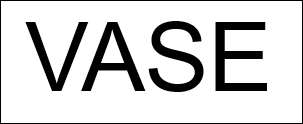
... Ya da iki harf arasında şaşırtıcı miktarda boşluk olabilir.
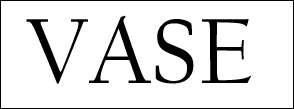
Bu görsel olarak zahmetsizdir ve okuyucunuz için jarring olabilir. İki harf arasındaki boşluğun ayarlanması bu sorunu çözebilir.
Microsoft Word'de Kerning'i manuel olarak ayarlayın
Word belgesini açın İmlecinizi metin üzerinde tıklatıp sürükleyerek Kerning'i ayarlamak istediğiniz metni vurgulayın.
Sonra, "HOME" sekmesinde, "Yazı Tipi iletişim kutusunu" başlatmak için "Yazı Tipi" grubunun sağ alt köşesindeki küçük genişletme simgesini tıklatın veya sadece Ctrl + D (Mac'te CMD + D) tuşlarına basın.
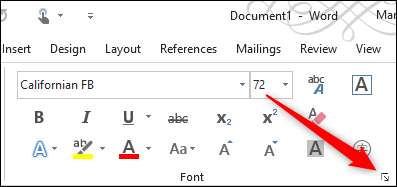
"Yazı Tipi" penceresi görünecektir. "Gelişmiş" sekmesinde, bir boşluk seçeneğinin bir listesini görüntülemek için "Boşluk" ın yanındaki kutuyu tıklatın. Seçebileceğiniz üç seçeneğiniz var:
- Normal: Varsayılan boşluk.
- Genişletilmiş: Karakterler arasındaki boşluk miktarını arttırın.
- Yoğunlaştırılmış: Karakterler arasındaki boşluk miktarını azaltın.
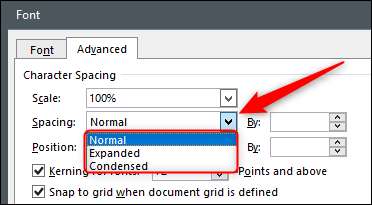
Harflerimizi bu örnekte birbirine yaklaştırmak istiyoruz, bu yüzden "Yoğunlaştırılmış" seçeneğini seçeceğiz. Seçildikten sonra, "aralık" seçeneğinin yanındaki "tarafından" kutusundaki iki harf arasında çıkarılacak alanın miktarını ayarlayın. Harfler arasındaki boşluk miktarını azaltmak için Aşağı düğmesine tıklayın. Daha önce yoğunlaşmış boşluk seçeneğini seçseniz bile, yukarı okunu tıklatarak iki harf arasındaki boşluk miktarını artırır.
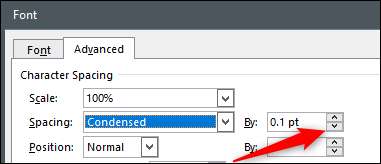
İstenilen miktara ayarlayın ve ardından değişiklikleri uygulamak için pencerenin sağ alt köşesindeki "Tamam" ı tıklayın.
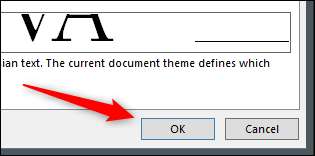
Harfler arasındaki boşluk şimdi buna göre ayarlanacaktır.
Kerning önce:
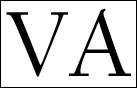
Kerning'den sonra:
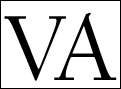
Microsoft Word'de Kerning'i otomatik olarak ayarlayın
Microsoft Word, Kerning'i fontlar için belirli bir yazı tipi boyutunda ve üstünde ayarlamasını söyleyebilirsiniz. Bu seçenek yalnızca ayarı etkinleştirdikten sonra girilen metni yansıtır. Kelime belgeniz zaten metin içeriyorsa, devam etmeden önce Word belgesindeki (Ctrl + A Windows veya CMD + A'da) tüm metni seçmeniz gerekir.
İLGİLİ: Microsoft Word'de Hat ve Paragraf Aralığı Nasıl Kontrol Edilir
"Mac'te Windows veya CMD + D CTRL + D" (CTRL + D "(CTRL + D) ve" Advance "sekmesinde," By "kutusunun yanındaki yukarı ve aşağı okunu tıklatarak" boşluk "ayarlarını ayarlayın.
Sonra, "Yazı Tipleri İçin Kerning" yanındaki kutuyu işaretleyin ve ardından yazı tipi boyutunu, kuralları uygulamak istediğiniz hakkın içindeki metin kutusuna girin. Bu kuralın, belgedeki herhangi bir metne giriş yazı tipi boyutundaki veya üstünde geçerli olacağını unutmayın.
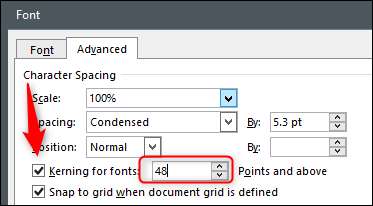
Değişiklikleri uygulamak için pencerenin sağ alt köşesinde "Tamam" a tıklayın.
Google Paskalya Yumurta
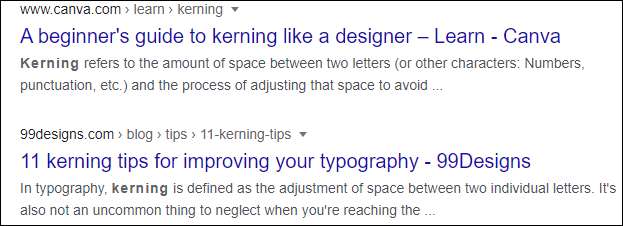
Google temiz dolu Gizli Paskalya Yumurtaları . Google Aramasında "Kerning" aradığınızda, kelimedeki harfler arama sonuçlarında ayrılmıştır. Bir şans ver!







